win7系统经常需要使用到Ping命令,对服务器相关事项进行检查。但有时在Win7旗舰版系统中使用Ping命令时,会遇到不成功,提示“Ping不是内部或者外部命令”的问题,这个问题困扰着很多用户,怎么办?这里系统城小编整理解决办法分享给大家。
1、在“计算机”图标上右键选择“属性”,在打开的计算机属性设置窗口中选择“高级系统设置”;
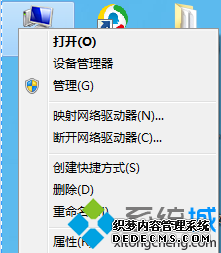
2、在弹出的“系统属性”窗口中,切换到“高级”标签页,点击“环境变量”,进入另一个窗口;
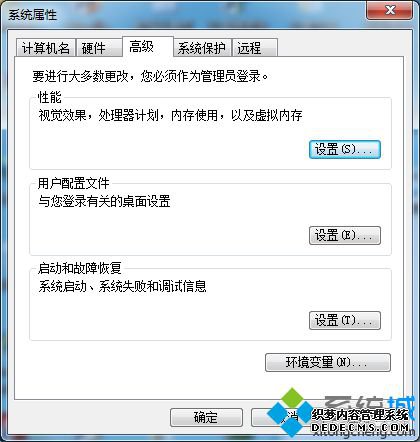
3、在Win7“环境变量”窗口中,找到“系统变量”,在变量项中找到path的路径设置,点击下方的“编辑”按钮。将“;C:\windows\system32\”复制进变量值处,然后点击确定即可;
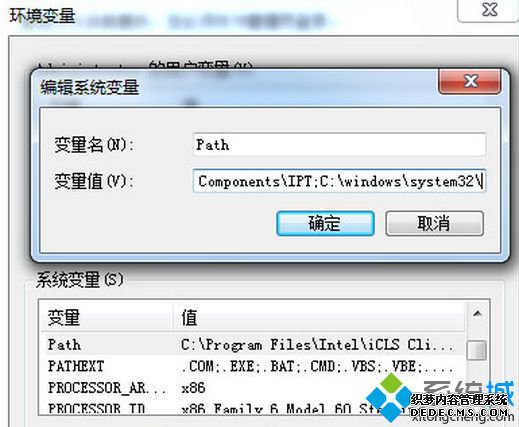
4、通过以上设置后,运行进入DOC界面。在开始菜单中,打开运行,在运行输入框键入cmd,按住回车键,进入DOC界面。在DOC命令下,输入ping命令后,弹出如下对话框即表示设置成功。
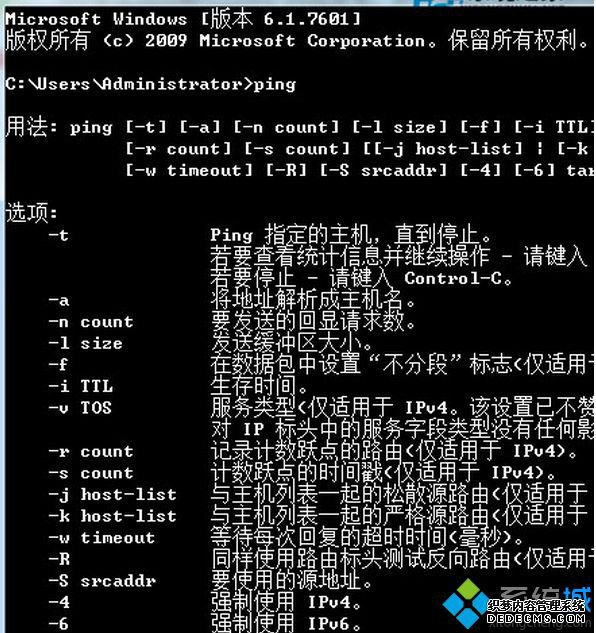
Win7系统使用Ping命令时提示“Ping不是内外部命令”可以参考上述方法轻松解决,希望对大家有所帮助,更多系统城资讯欢迎关注www.xitongcheng.com
------相关信息------



